ما هو شريط البحث الآمن؟
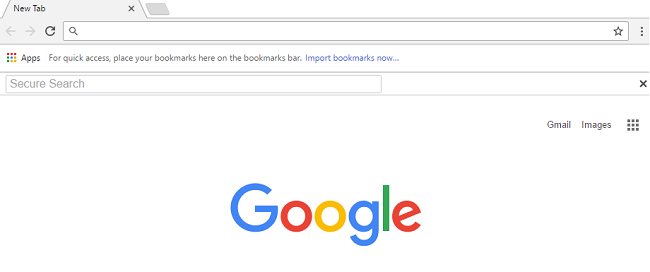
قد يظهر شريط البحث مع الكلمات "Secure Search" في صفحة البداية للمتصفح الافتراضي الخاص بك ويعيد توجيه عمليات البحث الخاصة بك إلى مواقع البحث العشوائية (على سبيل المثال ، أولاً إلى securesurf.biz ثم إلى www.plusnetwork.com ، أو لتأمين- finder.com ثم إلى nova.rambler.ru وما إلى ذلك).
كيفية إزالة البحث الآمن
في وقت كتابة هذا المقال ، كان Secure Search يمثل تهديدًا حديثًا للغاية ، ولم تقم برامج مكافحة الفيروسات ومكافحة البرامج الضارة بإدراجه في قواعد بياناتهم حتى الآن. إذا كان هذا هو الحال في الوقت الذي تقرأ فيه هذا ، أقترح عليك الاستمرار في فحص جهاز الكمبيوتر الخاص بك كل يوم باستخدام العديد من أدوات مكافحة البرامج الضارة (تحديث قواعد بيانات التوقيع قبل كل عملية مسح للبرامج التي لا تقوم بذلك تلقائيًا) ؛ عاجلاً أم آجلاً ، سيتمكنون من اكتشاف البحث الآمن وإزالته. أيضًا ، تقدم معظم برامج مكافحة البرامج الضارة وبرامج مكافحة البرامج الضارة دعمًا تقنيًا لمستخدمي منتجاتهم المدفوعة (البعض يفعل ذلك للمستخدمين مجانًا أيضًا) والذي يمكن الاتصال به في حالة عدم تمكن منتجهم من التخلص من البرامج الضارة.
SpyHunter هو حل قوي لمكافحة البرامج الضارة يحميك من البرامج الضارة وبرامج التجسس وبرامج الفدية وأنواع أخرى من تهديدات الإنترنت. SpyHunter متاح لأجهزة Windows و macOS.
أدوات مكافحة البرامج الضارة الأخرى الفعالة ضد البرامج غير المرغوب فيها:
نورتون (Windows و macOS و iOS و Android) قد لا يعمل الرابط بشكل صحيح إذا كان بلدك يخضع حاليًا للعقوبات.
نورتون (Windows و macOS و iOS و Android) قد لا يعمل الرابط بشكل صحيح إذا كان بلدك يخضع حاليًا للعقوبات.
AdwCleaner
التقيم (ويندوز)
يمكنك أيضًا محاولة إزالة البحث الآمن يدويًا.
إزالة البحث الآمن من البرامج والميزات:
انتقل إلى البرنامج المساعد في التأليف البرامج والميزاتأو قم بإلغاء تثبيت أي برامج مشبوهة أو برامج لا تتذكر أنك قمت بتثبيتها أو برامج قمت بتثبيتها قبل ظهور شريط أدوات البحث الآمن على المستعرضات الخاصة بك لأول مرة. عندما لا تكون متأكدًا مما إذا كان البرنامج آمنًا ، ابحث عن الإجابة على الإنترنت.
نظام التشغيل Windows XP:
- انقر آبدأ.
- في قائمة ابدأ حدد الإعدادات => لوحة التحكم.
- البحث وانقر فوق إضافة أو إزالة البرامج.
- انقر فوق البرنامج.
- انقر حذف.
ويندوز فيستا:
- انقر آبدأ.
- في قائمة ابدأ حدد لوحة التحكم.
- البحث وانقر فوق إلغاء تثبيت البرنامج.
- انقر فوق البرنامج.
- انقر إلغاء.
نوافذ 7:
- انقر آبدأ.
- في قائمة ابدأ حدد لوحة التحكم.
- البحث وتحديد البرامج والميزات or إلغاء تثبيت البرنامج.
- انقر فوق البرنامج.
- انقر إلغاء.
نظام التشغيل Windows 8 / Windows 8.1:
- اضغط مع الاستمرار Windows مفتاح
 وضرب X الرئيسية.
وضرب X الرئيسية. - أختار البرامج والميزات من القائمة.
- انقر فوق البرنامج.
- انقر إلغاء.
نوافذ 10:
- اضغط مع الاستمرار Windows مفتاح
 وضرب X الرئيسية.
وضرب X الرئيسية. - أختار البرامج والميزات من القائمة.
- انقر فوق البرنامج.
- انقر إلغاء.
إزالة البحث الآمن من المتصفحات:
للتخلص من البحث الآمن ، قم بإزالة البحث الآمن وأي ملحقات مشبوهة من المتصفحات. إذا استمرت المشكلة ، أعد تعيين إعدادات المتصفح.
إزالة ملحق Secure Finder من Google Chrome:
- انقر على زر قائمة ثلاث نقاط
 (ثلاثة أشرطة
(ثلاثة أشرطة  في الإصدارات القديمة من Chrome).
في الإصدارات القديمة من Chrome). - أختار المزيد من الأدوات ⇒ ملحقات.
- لإزالة امتداد ، انقر فوق سلة المهملات على يمينها.
- انقر حذف في مربع الحوار.
إعادة تعيين إعدادات جوجل كروم:
ملحوظة: سيؤدي هذا إلى تعطيل الإضافات والسمات الخاصة بك ، ومسح ملفات تعريف الارتباط وبيانات الموقع ، بالإضافة إلى تغيير إعدادات المحتوى وصفحة البداية وصفحة علامة التبويب الجديدة ومحرك البحث إلى الإعدادات الافتراضية.
- افتح علامة تبويب جديدة.
- انسخ والصق في شريط العناوين: chrome: // settings / resetProfileSettings
- صحافة أدخل.
- في مربع الحوار انقر فوق إعادة تعيين.
إزالة ملحق Secure Finder من Mozilla Firefox:
- انقر فوق زر القائمة
 وحدد فيرفكس.
وحدد فيرفكس. - انتقل إلى البرنامج المساعد في التأليف ملحقات علامة التبويب.
- لإلغاء تثبيت وظيفة إضافية ، انقر فوق حذف زر بجانبه.
ملاحظة: إذا كان من المستحيل حذف الامتداد ، فانقر فوق =>
=>  => إعادة التشغيل مع تعطيل الوظائف الإضافية .... في مربعات الحوار انقر فوق إعادة تشغيل => ابدأ في الوضع الآمن. أعد تشغيل Firefox في الوضع العادي بعد الانتهاء.
=> إعادة التشغيل مع تعطيل الوظائف الإضافية .... في مربعات الحوار انقر فوق إعادة تشغيل => ابدأ في الوضع الآمن. أعد تشغيل Firefox في الوضع العادي بعد الانتهاء.
إعادة تعيين إعدادات Mozilla Firefox:
ملحوظة: سيتم حذف الوظائف الإضافية والسمات ومحركات البحث المضافة وسجل التنزيل ، من بين أشياء أخرى.
- انقر فوق زر القائمة
 .
. - انقر فوق زر المساعدة
 وحدد معلومات استكشاف الأخطاء وإصلاحها.
وحدد معلومات استكشاف الأخطاء وإصلاحها. - انقر تحديث Firefox ... في الزاوية العلوية اليمنى.
- في مربع الحوار انقر فوق تحديث فايرفوكس.
قم بإزالة الوظيفة الإضافية Secure Finder من Internet Explorer:
- انقر الأدوات زر
 في الزاوية العلوية اليمنى.
في الزاوية العلوية اليمنى. - أختار إدارة الوظائف الإضافية.
- في القائمة المنسدلة أسفل إظهار: حدد جميع الإضافات.
- لحذف وظيفة إضافية ، انقر نقرًا مزدوجًا عليها ، وانقر في النافذة الجديدة حذف.
إعادة تعيين إعدادات Internet Explorer:
ملحوظة: سيؤدي هذا إلى إزالة معظم بيانات المتصفح المحفوظة ، بما في ذلك الإضافات وكلمات المرور ومعظم إعدادات المتصفح.
- انقر الأدوات زر
 في الزاوية العلوية اليمنى.
في الزاوية العلوية اليمنى. - أختار خيارات الإنترنت.
- انتقل إلى البرنامج المساعد في التأليف متقدم علامة التبويب.
- انقر إعادة ضبط… .
- ضع علامة اختيار حذف الإعدادات الشخصية مربع.
- انقر إعادة تعيين.
إزالة ملحق Secure Finder من Opera:
- صحافة CTRL +تغير + E مفاتيح لفتح مدير الامتدادات.
- لإزالة الامتداد ، انقر فوق x زر بجانبه.
- انقر OK عندما طلب منه التأكيد.
إعادة تعيين إعدادات Opera:
ملحوظة: سيؤدي هذا إلى حذف جميع البيانات المحفوظة بما في ذلك الإشارات المرجعية وكلمات المرور وإعادة المتصفح إلى حالة التثبيت الجديدة.
- خروج العمل المتصفح.
- ساعات العمل ملف مستكشف.
- انتقل إلى البرنامج المساعد في التأليف C: \ Users \ username \ AppData \ Roaming \ Opera \ Opera، حيث اسم المستخدم هو اسم حساب Windows الخاص بك.
- البحث والحذف Operapref.ini ملف.
تغيير إعدادات الوكيل:
جوجل كروم
- انقر فوق زر القائمة
 في الزاوية العلوية اليمنى.
في الزاوية العلوية اليمنى. - انقر الإعدادات.
- قم بالتمرير إلى borrom وانقر أظهر الاعدادات المتقدمة….
- تحت شبكة انقر فوق القسم تغيير إعدادات الوكيل ....
- تحت إعدادات شبكة المنطقة المحلية (LAN) انقر فوق القسم إعدادات الشبكة المحلية.
- قم بإزالة علامة الاختيار من استخدام خادم وكيل لشبكة الاتصال المحلية الخاصة بك مربع.
- انقر OK.
موزيلا فايرفوكس
- انقر فوق زر القائمة
 في الزاوية العلوية اليمنى.
في الزاوية العلوية اليمنى. - انقر مزيد من الخيارات.
- أختار متقدم علامة التبويب.
- انتقل إلى البرنامج المساعد في التأليف شبكة علامة تبويب فرعية.
- تحت التواصل انقر فوق القسم الإعدادات.
- أختار لا بروكسي.
- انقر OK.
إنترنت إكسبلورر
- انقر على الأدوات زر
 في الزاوية العلوية اليمنى.
في الزاوية العلوية اليمنى. - أختار خيارات الإنترنت.
- انتقل إلى البرنامج المساعد في التأليف التواصل علامة التبويب.
- تحت إعدادات شبكة المنطقة المحلية (LAN) انقر فوق القسم إعدادات الشبكة المحلية.
- قم بإزالة علامة الاختيار من استخدام خادم وكيل لشبكة الاتصال المحلية الخاصة بك مربع.
- انقر OK.
العمل
- انقر فوق الزاوية اليسرى العلوية.
- أختار الإعدادات => التفضيلات.
- انتقل إلى البرنامج المساعد في التأليف متقدم علامة التبويب.
- انقر الخوادم الوكيلة ....
- أختار استخدم تكوين الوكيل التلقائي.
- انقر OK.
كيفية حماية جهاز الكمبيوتر الخاص بك من البحث الآمن والبرامج الإعلانية الأخرى:
- احصل على برنامج قوي لمكافحة البرامج الضارة ، قادر على اكتشاف وإزالة PUPs. سيكون وجود العديد من الماسحات الضوئية عند الطلب فكرة جيدة أيضًا.
- حافظ على تمكين جدار حماية Windows أو احصل على جدار من جهة خارجية.
- حافظ على تحديث نظام التشغيل والمتصفحات وأدوات الأمان. يجد منشئو البرامج الضارة ثغرات جديدة في المتصفح ونظام التشغيل لاستغلالها طوال الوقت. يقوم كتّاب البرامج بدورهم بإصدار تصحيحات وتحديثات للتخلص من نقاط الضعف المعروفة وتقليل فرصة اختراق البرامج الضارة. يتم تحديث قواعد بيانات التوقيع الخاصة ببرنامج مكافحة الفيروسات كل يوم وحتى في كثير من الأحيان لتضمين توقيعات فيروسات جديدة.
- اضبط إعدادات المستعرضات لحظر النوافذ المنبثقة ولتحميل المكونات الإضافية فقط عند النقر عليها.
- قم بتنزيل واستخدام Adblock أو Adblock Plus أو uBlock أو أحد الإضافات الموثوقة المماثلة لحظر إعلانات الجهات الخارجية على مواقع الويب.
- لا تنقر فقط على أي رابط تراه أثناء تصفح الويب. ينطبق هذا بشكل خاص على الروابط الموجودة في التعليقات أو في المنتديات أو في برامج المراسلة الفورية. غالبًا ما تكون هذه روابط بريد عشوائي. في بعض الأحيان يتم استخدامها لزيادة حركة المرور إلى مواقع الويب ، ولكن غالبًا ما يتم توجيهك إلى صفحات ستحاول تنفيذ تعليمات برمجية ضارة وإصابة جهاز الكمبيوتر الخاص بك. الروابط من أصدقائك مشكوك فيها أيضًا: قد لا يعرف الشخص الذي يشارك مقطع فيديو لطيفًا أن الصفحة تحتوي على نصوص تهديد.
- لا تقم بتنزيل البرامج من مواقع الويب التي لم يتم التحقق منها. يمكنك بسهولة تنزيل حصان طروادة (برنامج ضار يتظاهر بأنه تطبيق مفيد) ؛ أو قد يتم تثبيت بعض البرامج غير المرغوب فيها مع التطبيق.
- عند تثبيت برامج مجانية أو كومبيوتري ، كن حكيمًا ولا تتعجل في هذه العملية. اختر وضع التثبيت المخصص أو المتقدم ، وابحث عن مربعات الاختيار التي تطلب إذنك لتثبيت تطبيقات الجهات الخارجية وإلغاء تحديدها ، واقرأ اتفاقية ترخيص المستخدم النهائي للتأكد من عدم تثبيت أي شيء آخر. يمكنك بالطبع عمل استثناءات للتطبيقات التي تعرفها وتثق بها. إذا تعذر رفض تثبيت البرامج غير المرغوب فيها ، فننصحك بإلغاء التثبيت تمامًا.
 (ثلاثة أشرطة
(ثلاثة أشرطة
البرنامج الوحيد الذي يبدو أنه نجح هو ZHPcleaner. بالإضافة إلى ذلك ، تحتاج إلى تغيير إعدادات الشبكة المحلية للتأكد من ضبطها على الاكتشاف التلقائي.